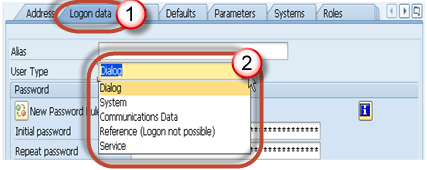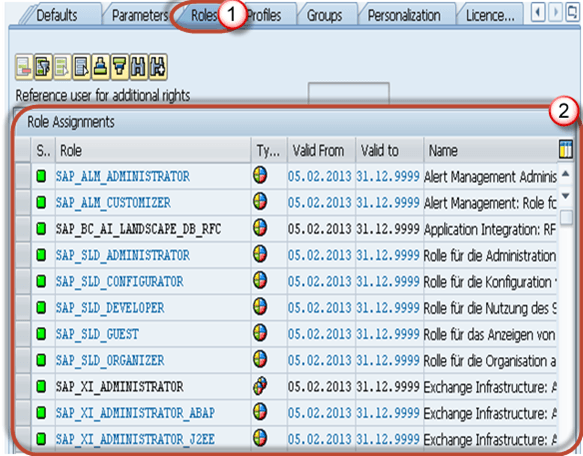Ниже приведены подробные шаги для создания пользователя в SAP.
Шаг 1) Выполнить T-код SU01
Шаг 2)
- Введите имя пользователя, которое вы хотите создать.
- Нажмите кнопку создать
Шаг 3) На следующем экране
- Нажмите вкладку Адрес .
- Введите Deals
Шаг 4) Выберите тип пользователя на вкладке « Данные для входа ».
В sap есть 5 типов пользователей: —
- Диалог пользователя : — Обычно он используется для доступа к интерактивной системе из GUI (используется для пользователей)
- Пользователь системы : — Обычно он используется для фоновой обработки, связи внутри системы.
- Пользователь связи : — Используется для внешних вызовов RFC.
- Пользователь сервиса : — Диалоговый пользователь доступен для более широкой анонимной группы пользователей.
- Эталонный пользователь : — Общие пользователи, не связанные с лицами, что позволяет назначать дополнительные полномочия. Например, интернет-пользователи созданы с помощью транзакции SU01. Вход в систему невозможен.
Шаг 5) Введите исходный пароль 2 раза.
При первом входе в систему нового пользователя система попросит восстановить пароль.
Шаг 6)
- Выберите вкладку ролей
- Назначьте роли согласно требованиям
Шаг 7)
- Выберите вкладку профилей
- Назначьте профили согласно требованиям
Вы можете назначить профиль SAP_ALL и SAP_New пользователю для полной авторизации.
- SAP_ALL : этот профиль назначается пользователям, которые должны иметь все полномочия R / 3, включая полномочия суперпользователя.
- SAP_NEW : этот профиль назначается пользователям, имеющим доступ ко всем незащищенным в настоящее время компонентам. Профиль SAP_NEW предоставляет неограниченный доступ ко всем существующим функциям, для которых были введены дополнительные проверки полномочий. Поэтому пользователи могут продолжать работать непрерывно с функциями, которые подвергаются новым проверкам авторизации, которые ранее не выполнялись.
Шаг 8)
- Нажмите сохранить
- Затем кнопка возврата (F3) Кнопка
Пользователь будет создан!